4장 일시중단 및 재개 기능의 사용
이 장에서는 일시중단 및 재개 기능의 사용을 선택하는 경우에 고려해야 할 사항을 설명합니다. 일시중단 및 재개 기능을 사용하여 시스템을 수동으로 차단하고 동일한 작업 상태로 다시 시작하는 방법을 설명합니다. 또한 데스크탑 시스템을 자동으로 차단하려고 할 때 지정하는 방법 등 시스템 전원 관리를 위한 전원 관리자(Dtpower) 프로그램의 사용 방법을 설명합니다. 일시중단 및 재개 기능을 활성화하거나 해제하는 방법을 설명합니다.
이 장에서는 전원 관리자(Dtpower) 프로그램이 sun4m 구조 데스크탑 시스템(예: SPARCstationTM 20)과 sun4u 구조 데스크탑 시스템(예: Sun UltraTM 1)에서 작동하는 방법의 몇 가지 차이점을 지적합니다.
주 -
시스템 관리자가 디스크탑 시스템의 기본 설정값을 변경하고 유휴 상태의 정의를 변경할 수 있는 명령행 인터페이스도 제공됩니다. 추가 정보는 power.conf(4) mam 페이지를 참조하십시오.
일시중단 및 재개 기능 사용
데스크탑 시스템의 전원을 끄면 시스템과 관련된 일부 작업이 방해받을 수 있습니다. 이 절에서는 데스크탑 시스템에서 전원 관리 기능의 사용 시기를 결정하기 전에 고려해야 할 몇 가지 지침을 제시합니다.
전자 우편의 문제
시스템에 일시중단된 동안에는 시스템의 어떤 우편 스풀 파일에도 우편이 전송되지 않습니다. 일반적으로 3일이 지나도 전달할 수 없는 우편은 전달 불가능한 것으로 송신자에게 반송됩니다.
3일 이상 시스템이 일시중단되고 시스템에 지역 우편 스풀이 있으면 송신자에게 반송된 우편 항목을 수신하지 못할 수도 있습니다.
우편 별명의 문제
시스템이 일시중단된 동안 시스템의 우편 별명은 다른 사용자가 사용할 수 없습니다. 시스템이 오랜 동안 (일반적으로 3일) 일시중단되면 그 시스템의 별명으로 전송된 메시지가 송신자에게 반송됩니다.
원격 로그인의 문제
시스템이 일시중단된 동안에는 원격 다이얼 인을 통해 시스템에 액세스할 수 없습니다. 즉, 시스템이 일시중단된 동안에는 시스템에 연결하기 위해 rlogin(1)을 사용할 수 없습니다.
네트워크로 연결된 소프트웨어의 문제
일시중단-재개는 네트워크 응용 프로그램에 영향을 줄 수 있습니다. 네트워크 프로그램은 피어 시스템이 일시중단되고 네트워크 통신량에 응답하지 않을 때 원상으로 돌아가지 않으면 실패할 수 있습니다.
예를 들어, 한 시스템에서 Xhosted 응용 프로그램을 실행하여 다른 시스템에 표시하는 경우입니다. 전원 관리 소프트웨어가 후자의 시스템을 일시중단하면 응용 프로그램 소프트웨어가 실패할 수 있습니다.
Solstice 자동 클라이언트의 문제
Solstice(TM) 자동 클라이언트(TM) 소프트웨어를 사용하는 시스템에서는 일시중단 및 재개 기능을 사용하지 마십시오.
ATM 문제
전원 관리 소프트웨어는 SunATM(TM) 장치에서는 지원되지 않습니다. ATM 프로토콜은 연결 중심으로서, 이는 데이터를 전송하기 전에 (워크스테이션 같은) 두 끝점 사이에 호출을 구축해야 한다는 것을 의미합니다. 호출의 각 끝은 연결을 활성 상태로 유지해야 하며, 따라서 ATM 연결의 양 끝에서는 일시중단하고 나중에 연결을 재개하기 위해 전원 관리 소프트웨어를 사용할 수 없습니다.
Cron 작업의 문제
시스템이 일시중단된 동안에는 cron 파일에 지정된 작업이 실행되지 않습니다.
시스템을 재개하면, 전원 관리 소프트웨어로 시스템을 일시중단한 기간 중에 실행하도록 예정된 cron 작업은 다음과 같은 방식으로 처리됩니다.
-
첫 번째 cron 작업(시스템이 일시중단된 기간 중에 가장 먼저 실행하도록 예정된 작업)이 시스템을 재개하자 마자 시작됩니다.
-
시스템이 일시중단된 기간 중에 실행하도록 예정된 두 번째 및 후속 cron 작업은 실행되지 않습니다.
일반적으로 cron 명령어는 실행할 다음 작업을 확인하고 해당 작업을 실행할 때까지 기다려야 하는 시간 간격을 계산합니다. 시스템을 재개하면 cron 명령어가 첫 번째 작업을 종료할 때까지의 시간 간격을 계산합니다. 그 다음 대기열에 들어 있는 cron 작업이 실행됩니다. 다음에는 cron 프로세스가 작업 대기열을 다시 확인합니다. 프로세스는 실행 시간이 아직 경과하지 않은 작업만 고려하기 때문에 실행 시간이 시스템이 일시중단된 기간에 속하는 추가 작업은 실행되지 않습니다.
캘린더 관리자의 문제
캘린더 관리자 소프트웨어는 데스크탑 시스템이 일시중단된 동안에 발생하도록 예정된 사건의 팝업 윈도우는 표시하지 않습니다.
열 스트레스의 문제
전원 관리 소프트웨어의 목적은 전기를 보존하는 것입니다. 그러나 전원 주기의 증가가 하드웨어의 전체 신뢰성에 어떤 영향을 주는지도 고려해야 합니다.
전원 관리 소프트웨어는 기본적으로 sun4u 시스템(예: Sun Ultra 1)에서 활성화됩니다. 따라서 이들 시스템의 전원 관리 시스템은 시스템 유휴 상태로 인해 발생하는 각 자동 전원 주기 요청을 평가하도록 설계되어 있습니다. 이 평가에서 특정 시기에서 전원 주기의 열 충격이 하드웨어 신뢰성을 떨어뜨린다고 판단되면 해당 전원 주기 요청이 연기됩니다.
이러한 기능이 있긴 하지만 sun4u 시스템을 언제든지 수동으로 끌 수 있습니다. 이 점검 기능은 자동 전원 주기를 과다하게 요청하는 하드웨어에 대한 제동으로 사용됩니다.
시스템을 수동으로 일시중단 및 재개하기
전원 관리 소프트웨어에는 일시중단-재개라고 하는 시간 절감 기능이 포함되어 있습니다. 이 기능은 기본적으로 전원 관리자(Dtpower) 프로그램의 자동종료 및 자동시작 기능을 통해 사용됩니다. 이 절의 절차에 따라 선택할 때마다 시스템을 일시중단 및 재개할 수도 있습니다.
기존의 시스템 전원 끄기 프로세스는 시간을 낭비할 수 있습니다. 마찬가지로 작업 공간의 재부팅 및 설정 프로세스도 시간이 걸릴 수 있습니다. 일시중단-재개 기능을 사용하면 시스템 전원을 끄고 현재 작업중인 모든 프로세스를 신속하게 자동으로 저장할 수 있습니다. 전원을 다시 켜면 저장된 작업 공간이 복원됩니다.
데이터 상실 없이 시스템을 일시중단 및 전원이 꺼진 상태로 무한정 둘 수 있습니다. 그러나 시스템이 일시중단된 동안에는 외부 작업(예: 우편 수신)이 영향을 받을 수 있습니다. 일시중단-재개 기능을 사용하기 전에 반드시 "일시중단 및 재개 기능 사용"을 읽어 보십시오.
주 -
일시중단-재개 기능은 디스크가 없는 클라이언트로 구성된 시스템에서는 지원되지 않습니다.
시스템의 일시중단
전원 관리 소프트웨어의 자동종료 기능을 사용하여 시스템을 자동으로 일시중단할 수 있습니다. 시스템을 수동으로 일시중단하려면 이 절에 있는 지시사항을 따르십시오.
일시중단은 시스템의 현재 상태를 상실하지 않고 다음을 수행할 수 있게 해 줍니다.
-
시스템을 다른 곳으로 이동합니다.
-
시스템의 전원을 꺼서 에너지를 보존합니다.
주 -
시스템을 재구성해야 하는 경우에는 일시중단 기능을 사용하지 마십시오. 시스템을 재구성할 때마다 운영체제를 정지해야 합니다.
시스템을 일시중단하기 전에 다음과 같은 작업이 종료되기를 기다려야 합니다.
일시중단 및 이후의 재개 초기화는 보통 1분 이내에 해야 합니다. 여러 방법으로 일시정지를 초기화할 수 있습니다.
-
전원 키를 사용한 뒤 프롬프트에 응답
-
추가 프롬프트 없이 일시정지를 위해 Shift 키와 전원 키 사용
-
Sun Ultra 5 및 Sun Ultra 10과 같이 시스템 전면에서 사용할 수 있는 대기 스위치 사용
-
CDE 데스크탑 작업 공간 메뉴 사용
키보드를 사용하여 시스템을 일시중단하는 방법
-
전원 키 위치의 예를 보려면 그림 4-1과 그림 4-2를 참조하십시오.
그림 4-1 Sun 유형 5와 6 키보드에서 전원 키 위치의 예
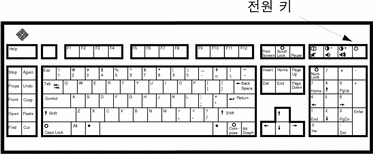
그림 4-2 전원 키 위치: Sun 컴팩트 1 키보드
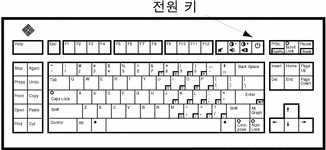
전원 키를 누르면 그림 4-3의 확인 윈도우가 표시됩니다.
그림 4-3 전원 키 일시중단의 기본 확인 윈도우
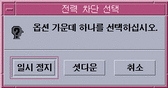
-
확인 윈도우에서 [일시중단]을 선택하십시오.
일시중단을 선택하면 시스템의 상태가 디스크에 저장되어 현재 시스템 환경으로 돌아갈 수 있습니다.
[차단]을 선택하면 디스크가 중립 상태로 동기화되고 운영체제가 효율적으로 차단됩니다. 이 작업의 결과는 shutdown(1M) 명령어를 실행하는 것과 동일합니다.
-
시스템 전원이 꺼질 때까지 기다리십시오.
-
모든 외부 장치의 전원을 끄십시오.
외부 장치는 디스크 드라이브, 프린터, 기타 직렬 또는 병렬 주변기기 등을 의미합니다. 지시사항은 외부 장치와 함께 제공된 설명서를 참조하십시오.
키보드를 사용하여 시스템을 즉시 일시중단하는 방법
-
Shift 키와 전원 키를 동시에 누르십시오.
-
시스템 전원이 꺼질 때까지 기다리십시오.
-
모든 외부 장치의 전원을 끄십시오.
외부 장치는 외부 디스크 드라이브, 프린터, 기타 직렬 또는 병렬 주변기기 등을 의미합니다. 지시사항은 외부 장치와 함께 제공된 설명서를 참조하십시오.
전원 키를 사용불가능하게 하는 방법
-
루트로서 /usr/openwin/lib/speckeysd.map 파일을 편집하십시오.
# vi /usr/openwin/lib/speckeysd.map
-
"SunPower"로 시작하는 두 행의 첫 번째 문자로 #를 입력하여 주석으로 만드십시오.
#SunPowerSwitch - $OPENWINHOME/bin/sys-suspend #SunPowerSwitchShift - $OPENWINHOME/bin/sys-suspend -n
-
편집한 파일을 저장하십시오.
-
시스템을 차단한 다음에 재시작하십시오.
대기 스위치를 사용하여 시스템을 일시중단하는 방법
Sun Ultra 5 및 Sun Ultra 10과 같은 시스템에는 시스템의 전면에 대기 스위치가 있습니다.
-
윈도우 환경에 있을 때 대기 스위치를 누르십시오.
 주의 -
주의 - 윈도우 환경이 아닐 때 대기 스위치를 누르면 시스템이 즉시 차단됩니다.
윈도우 환경에서는 그림 4-4와 같이 확인 윈도우가 표시됩니다.
그림 4-4 대기 스위치의 기본 확인 윈도우
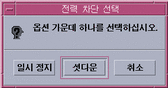
-
확인 윈도우에서 [일시중단]을 선택하십시오.
[일시중단]을 선택하면 시스템의 상태가 디스크에 저장되어 현재 시스템 환경으로 돌아갈 수 있습니다.
[차단]을 선택하면 디스크가 중립 상태로 동기화되고 운영체제가 효율적으로 차단됩니다. 이 작업의 결과는 shutdown(1M) 명령어를 실행하는 것과 동일합니다.
대기 스위치의 윈도우에서는 차단이 기본값입니다. 전원 키를 누를 때 나타나는 유사한 윈도우에서는 일시중단이 기본값입니다.
-
시스템 전원이 꺼질 때까지 기다리십시오.
-
모든 외부 장치의 전원을 끄십시오.
외부 장치는 디스크 드라이브, 프린터, 기타 직렬 또는 병렬 주변기기 등을 의미합니다. 지시사항은 외부 장치와 함께 제공된 설명서를 참조하십시오.
CDE를 사용하여 시스템을 일시중단하는 방법
-
커서를 작업 공간에 두고 메뉴 버튼을 누르고 계십시오.
작업 공간 메뉴가 표시됩니다.
-
작업 공간 메뉴에서 [시스템 일시정지]을 선택하십시오.
일시정지 확인 윈도우가 그림 4-3와 같이 표시됩니다.
-
확인 윈도우에서 [일시정지]을 선택하십시오.
-
시스템 전원이 꺼질 때까지 기다리십시오.
-
모든 외부 장치의 전원을 끄십시오.
외부 장치는 디스크 드라이브, 프린터, 기타 직렬 또는 병렬 주변기기 등을 의미합니다. 지시사항은 외부 장치와 함께 제공된 설명서를 참조하십시오.
sys-suspend 명령어를 사용하여 일시정지를 초기화하는 방법
주 -
OpenWindows 또는 CDE와 같은 윈도우 시스템이 실행 중이거나 수퍼유저가 아닌 경우에도 sys-suspend 쉘 명령어를 사용할 수 있습니다.
-
프롬프트에서 시스템 일시중단 프로세스를 초기화하십시오.
예%/usr/openwin/bin/sys-suspend
일시중단 확인 팝업 윈도우가 그림 4-3와 같이 표시됩니다. 윈도우 시스템이 실행 중이 아니면 확인 팝업 윈도우를 표시하지 않고 명령어가 실행됩니다.
-
[일시정지]을 누르십시오.
-
시스템 전원이 꺼질 때까지 기다리십시오.
-
모든 외부 장치의 전원을 끄십시오.
외부 장치는 디스크 드라이브, 프린터, 기타 직렬 또는 병렬 주변기기 등을 의미합니다. 지시사항은 외부 장치와 함께 제공된 설명서를 참조하십시오.
일시중단된 시스템 재개 방법
시스템 자동차단 및 자동시작 제어도구
전원 관리자(Dtpower) 프로그램을 사용하여 시스템을 자동으로 차단하는 횟수를 지정할 수 있습니다. 이 기능을 자동차단이라고 합니다. sun4u 데스크탑 시스템인 경우에는 시스템을 지정된 시간에 자동 전원 켜기로 설정할 수도 있습니다. 이 기능을 자동시작이라고 합니다.
주 -
자동차단 설정값을 변경하기 전에 반드시 "일시중단 및 재개 기능 사용"을 읽어 보십시오.
자동차단은 일시중단 기능을 사용하여 시스템의 전원을 자동으로 끕니다. 시스템 전원을 다시 켜면 일시중단되었던 상태로 재개됩니다.
[전원 관리자 - dtpower] 윈도우를 통해 자동차단 및 자동시작 기능을 활성 또는 활성 해제할 수 있습니다. 또한 다음과 같은 값을 지정할 수도 있습니다.
-
자동차단이 시스템을 일시중단하기 전의 분 단위 유휴 시간.
-
해당 일에 자동차단 기능의 시작 및 종료 시간. (시작 및 종료 시간을 동일하게 지정하면 자동차단이 해당 일에 언제든지 발생할 수 있습니다. 그림 4-5을 참조하십시오.)
-
자동차단에 의해 일시중단된 후 시스템 전원이 자동으로 켜지고 재개(자동시작)되는 시간(sun4u 데스크탑 시스템에서만 사용가능).
그림 4-5 모든 일에 대한 자동차단 구성
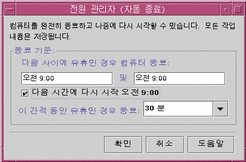
주 -
자동시작은 시스템을 수동으로 일시중단한 후에는 발생하지 않으며, 자동차단 후에만 발생할 수 있습니다.
자동차단의 유휴 시간 설정 방법
-
전원 관리자(Dtpower)를 시작하십시오.
주 -자동차단의 연속 실행은 유휴 시간 설정값이 5분 미만인 경우에도 5분 이내에는 발생하지 않습니다.
-
[전원 관리자 - dtpower] 기본 윈도우에서 [자세히]를 누르십시오.
윈도우가 확장되어 [즉석 편집] 탭이 표시됩니다.
-
[즉석 편집] 탭에서 [자동차단 사용]을 누르십시오.
-
[편집]을 누르십시오.
[전원 관리자 (자동차단)] 윈도우가 표시됩니다.
그림 4-6 [전원 관리자 (자동차단)] 윈도우
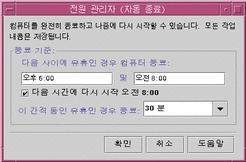
-
자동차단 기능의 활성화가 시작되는 시간을 입력하십시오.
-
자동차단 기능의 활성화가 종료되는 시간을 입력하십시오.
-
차단 전의 시스템 유휴 시간 숫자 상자에 시스템이 차단되기 전에 유휴해야 하는 시간을 입력하십시오.
그림 4-6에서는 오후 6시에서 오전 8시 사이에 1시간의 유휴 시간이 경과한 후에 자동차단이 발생합니다.
-
원하는 모든 설정값이 표시되면 [확인]을 누르십시오.
표시된 설정값을 취소하려면 [취소]를 선택하십시오. 현재 활성화되어 있는 설정값이 윈도우에 표시됩니다.
자동차단을 사용불가능하게 하는 방법
-
전원 관리자(Dtpower)를 시작하십시오.
-
[전원 관리자 - dtpower] 기본 윈도우에서 [자세히]를 누르십시오.
윈도우가 확장되어 [즉석 편집] 탭이 표시됩니다.
-
[즉석 편집] 탭에서 [자동차단 사용] 선택을 해제하십시오.
-
[확인]을 누르십시오.
자동시작을 사용가능하게 하는 방법
주 -
자동시작 기능은 sun4u 데스크탑 시스템에서만 사용할 수 있습니다.
-
전원 관리자(Dtpower)를 시작하십시오.
-
[전원 관리자 - dtpower] 기본 윈도우에서 [자세히]를 누르십시오.
윈도우가 확장되어 [즉석 편집] 탭이 표시됩니다.
-
[즉석 편집] 탭에서 [자동차단 사용]을 누르십시오.
-
[편집]을 누르십시오.
[전원 관리자 (자동차단)] 윈도우가 표시됩니다.
-
자동차단 기능의 유휴 시간을 설정하십시오.
"자동차단의 유휴 시간 설정 방법"을 참조하십시오.
-
<시간 버튼에서 재시작을 선택하십시오.
컴퓨터가 재시작하는 시간은 자동차단에 지정한 두 번째 시간입니다.
자동시작을 사용불가능하게 하는 방법
-
전원 관리자(Dtpower)를 시작하십시오.
-
[전원 관리자 - dtpower] 기본 윈도우에서 [자세히]를 누르십시오.
윈도우가 확장되어 [즉석 편집] 탭이 표시됩니다.
-
[즉석 편집] 탭에서 [자동차단 사용] 선택을 해제하십시오.
-
[편집]을 누르십시오.
[전원 관리자 (자동차단)] 윈도우가 표시됩니다.
-
<시간> 버튼에서 재시작의 선택을 해제하십시오.
전원 관리자(Dtpower) 종료하기
일시중단 및 재개 기능의 문제 해결
다음 절에서는 일시중단 및 재개 기능에서 발생할 수 있는 문제의 해결방법을 설명합니다.
전원 키 문제
전원 키를 눌러도 시스템이 일시중단되지 않으면 다음 절차를 참조하십시오.
전원 키가 시스템을 일시중단시키지 않을 때의 대응 방법
-
% ps -eaf | grep speckeysd
/usr/openwin/bin/speckeysd와 같은 결과 메시지가 표시되지 않으면 키 처리 데몬을 시작해야 합니다.
-
수퍼유저로 키 처리 데몬을 시작하십시오(필요한 경우).
% /usr/openwin/bin/speckeysd
일시중단의 실패
시스템의 일시중단이 실패하면 경고가 나타납니다. 팝업 윈도우 안의 정확한 메시지는 문제의 원인에 따라 달라질 수 있지만 "일시중단 실패" 윈도우는 다음 그림과 유사하게 나타납니다.
그림 4-7 일시중단 실패 팝업 윈도우
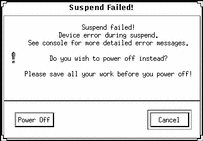
일시중단 실패 윈도우가 나타나면 윈도우 하단에 있는 버튼 중에서 하나를 누르십시오.
-
전원 끄기는 일반적인 일시중단 작업과 마찬가지로 현재의 운영 상태를 보존하지 않고 전원을 끕니다.
-
[취소] 버튼은 일시중단 요청을 취소하며, 하드웨어는 계속 전원이 켜진 상태를 유지합니다.
다음 절에서는 구체적인 "일시중단 실패" 메시지를 설명합니다.
장치의 일시중단 실패
장치의 일시중단이 실패하면 다음 메시지가 포함된 일시중단 실패 팝업 윈도우가 표시됩니다.
일시중단 중에 장치에 오류가 발생했습니다
장치의 일시중단 실패에 대응하는 방법
-
[취소]를 선택하십시오.
작업을 저장하지 않았으면 지금 저장하십시오. 일시정지를 재시도하기 전에 아래에서 설명하는 수정 조치를 취하십시오.
-
작업 공간의 콘솔 윈도우에 있는 추가 정보를 점검하십시오.
지원되지 않는 장치 또는 재개 불가능한 작업을 수행하는 장치가 문제를 일으킬 수 있습니다.
콘솔 메시지에서 지정한 장치가 재개 불가능한 작업을 수행하고 있다면, 작업을 멈추고 일시정지를 다시 시도하십시오.
시스템에 기본 구성 외에 장치가 포함되어 있으면, 이러한 장치가 일시중단 기능을 지원하지 않을 수 있습니다. 이 경우에는 다음 단계를 계속하십시오.
-
일시정지를 다시 시도하기 전에 다음 단계에 따라 장치 드라이버를 언로드하십시오.
다음과 같은 이유로 드라이버를 언로드하지 못할 수도 있습니다.
이런 경우에는 시스템 관리자에게 문의하십시오.
-
일시정지를 다시 시도하십시오.
-
일시중단에 성공하면 시스템이 작업을 저장하고 시스템 전원이 성공적으로 꺼집니다.
-
일시중단이 성공하지 않으면 경고 팝업 윈도우가 다시 표시됩니다. 이 경우에는 다음 단계를 계속하십시오.
 주의 -
주의 - 작업을 저장하지 않았으면 저장하십시오.
-
-
전원 끄기를 선택하십시오.
오류가 계속되고 있기 때문에 일시중단이 불가능합니다. 전원 끄기를 선택하면 파일 시스템을 손상시키지 않고 적절하게 시스템을 차단할 수 있습니다. (데이터를 수동으로 저장하지 않으면 데이터는 저장되지 않습니다.) 전원을 다시 켜면 시스템이 자동으로 재부팅됩니다.
그러나 전원 끄기를 선택했는데 실패하면 시스템에서 소프트웨어 전원 끄기를 지원하지 않는 것입니다. 그러면 다음 그림과 같이 경고 팝업 윈도우에 전원 끄기 실패에 관한 정보가 표시됩니다.
그림 4-8 전원 끄기 실패 팝업 윈도우
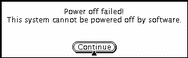
-
계속을 선택하십시오.
시스템이 유형 5 이외의 키보드 또는 구식 시스템 PROM이기 때문에 소프트웨어 전원 끄기를 지원하지 않을 수 있습니다. 유형 5 키보드를 설치하였다면 시스템 PROM 업그레이드에 관해 시스템 제공자에게 문의하십시오.
또한 일부 sun4m 구조 시스템에서 소프트웨어 전원 끄기를 지원하지 않기 때문에 일시중단 작동 후 OpenBootTM PROM 프롬프트가 표시될 수 있습니다.
-
작업을 저장하지 않았으면 저장하십시오.
-
운영 시스템을 중지하십시오.
-
시스템 백 패널의 전원 스위치를 끄기 (0) 위치로 눌러 전원을 끄십시오.
주 -가능하면 제조업체에서 일시중단 기능을 지원하는 장치 드라이버를 구입 및 설치하여 향후 장치에 관해 발생하게 될 문제를 해결하십시오.
프로세스 일시중단 실패
장치의 일시중단이 실패하면 일시중단 실패 팝업 윈도우에 다음과 같은 메시지가 표시됩니다.
일시중단 중에 장치에 오류가 발생했습니다.
다음 절차에 따라 이 메시지에 대응하십시오.
프로세스의 일시중단 실패에 대응하는 방법
-
[취소]를 선택하십시오.
작업을 저장하지 않았으면 지금 저장하십시오. 일시정지를 재시도하십시오.
-
작업 공간의 콘솔 윈도우에 있는 추가 정보를 점검하십시오.
프로세스가 실시간 프로세스이거나 특수 네트워크 작업을 수행중이면 그 프로세스가 일시정지를 거부할 수 있습니다. 이 경우는 대부분 임시 조건에 불과하며, 일시정지를 다시 시도하면 수정될 수 있습니다.
그러나 문제가 계속되면 일시정지를 거부하는 프로세스(콘솔 메시지에 지정된 대로)를 중단하고 일시정지를 재시도하십시오.
-
일시정지를 다시 시도하십시오.
-
일시중단에 성공하면 시스템이 작업을 저장하고 시스템 전원이 꺼집니다.
-
일시중단이 성공하지 않으면 경고 팝업 윈도우가 다시 표시됩니다.
 주의 -
주의 - 작업을 저장하지 않았으면 저장하십시오.
-
-
전원 끄기를 선택하십시오.
(데이터를 수동으로 저장하지 않으면 데이터는 저장되지 않습니다.)
전원을 다시 켜면 시스템이 자동으로 재부팅됩니다.
디스크 공간의 부족
시스템이 일시중단되면 시스템의 현재 상태를 보존하기 위해 상태 파일이 작성됩니다. 상태 파일이 포함된 파일 시스템이 가득 차면, 일시중단 실패 팝업 윈도우에 다음과 같은 메시지가 표시됩니다.
일시중단하려면 상태 파일을 위한 디스크 공간이 더 필요합니다.
다음 절차를 수행하여 이 메시지에 대응하십시오.
디스크 공간 제한에 대응하는 방법
-
[취소]를 선택하십시오.
일시정지를 다시 시도하기 전에 수정 조치를 취해야 합니다.
작업을 저장하지 않았으면 지금 저장하십시오.
-
작업 공간의 콘솔 윈도우에 있는 추가 정보를 점검하십시오.
최소 10 MB의 공간이 사용가능해야 합니다. 일시정지를 다시 시도하기 전에 분할을 지우십시오. 다른 해결방법은 power.con(4) man 페이지에서 설명한 것처럼 상태 파일의 위치를 공간이 충분한 파일 시스템으로 변경하는 것입니다.
필요하면 시스템 관리자에게 문의하여 도움을 받으십시오.
-
일시정지를 다시 시도하십시오.
-
일시중단에 성공하면 시스템이 작업을 저장하고 시스템 전원이 꺼집니다.
-
일시중단이 성공하지 않으면 경고 팝업 윈도우가 다시 표시됩니다. 이 경우에는 다음 단계를 계속하십시오.
 주의 -
주의 - 작업을 저장하지 않았으면 저장하십시오.
-
-
전원 끄기를 선택하십시오.
(데이터를 수동으로 저장하지 않으면 데이터는 저장되지 않습니다.)
전원을 다시 켜면 시스템이 자동으로 재부팅됩니다.
비정상적인 조건
비정상적 조건이 발생하면 일시중단 실패 팝업 윈도우에 다음과 같은 메시지가 표시됩니다.
일시중단 중에 비정상적 조건이 발생했습니다.
다음 절차를 수행하여 이 메시지에 대응하십시오.
비정상적 조건에 대응하는 방법
-
[취소]를 선택하십시오.
일시정지를 다시 시도하기 전에 수정 조치를 취해야 합니다.
작업을 저장하지 않았으면 지금 저장하십시오.
-
작업 공간의 콘솔 윈도우에 있는 추가 정보를 점검하십시오.
콘솔 오류 메시지를 점검하여 추가 수정 조치를 취할 수 있습니다.
-
일시정지를 다시 시도하십시오.
-
일시중단에 성공하면 시스템이 작업을 저장하고 시스템 전원이 꺼집니다.
-
일시중단이 성공하지 않으면 경고 팝업 윈도우가 다시 표시됩니다. 이 경우에는 다음 단계를 계속하십시오.
 주의 -
주의 - 작업을 저장하지 않았으면 저장하십시오.
-
-
전원 끄기를 선택하십시오.
데이터를 수동으로 저장하지 않으면 데이터는 저장되지 않습니다.
전원을 다시 켜면 시스템이 자동으로 재부팅됩니다.
화면 잠금의 사용불가능
재개 후에는 기본적으로 시스템의 화면 잠금이 호출됩니다. 전원 키를 사용하여 일시중단하기 전에 화면 잠금을 사용불가능하게 하려면 다음 절차를 따르십시오.
주 -
자동차단에 의한 화면 잠금은 사용불가능하게 할 수 없습니다. 이는 보안 기능입니다. 시스템이 재개될 때 암호를 알고 있는 사람만 작업 세션에 액세스할 수 있도록 보장하기 위한 것입니다.
전원 키를 사용하여 일시중단한 후에 화면 잠금을 사용불가능하게 하는 방법
- © 2010, Oracle Corporation and/or its affiliates
